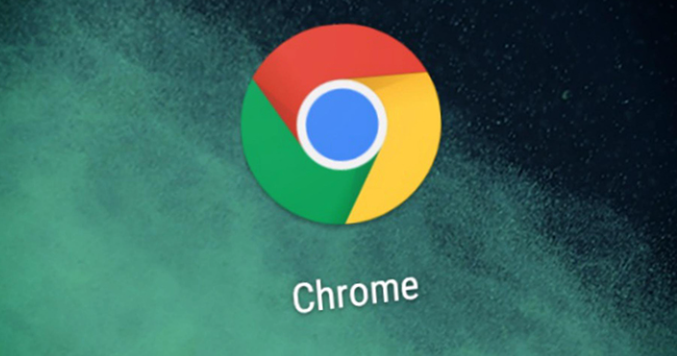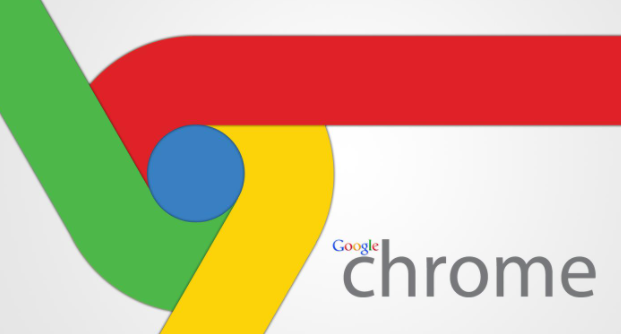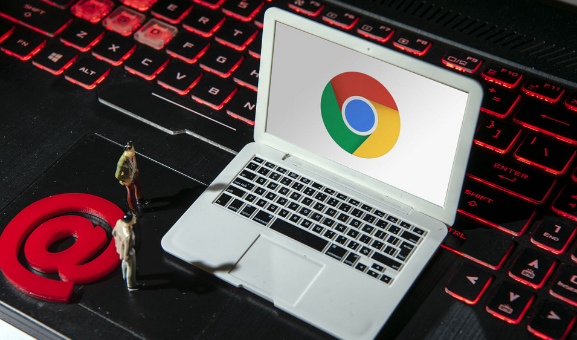内容介绍

以下是关于谷歌浏览器下载任务管理功能的使用技巧的内容:
打开下载管理器面板。直接点击浏览器底部的下载栏箭头图标,即可展开下载管理器面板;或者点击右上角的“三点”菜单按钮,选择“下载内容”选项,同样可以打开下载管理器。这是查看和管理所有下载任务的中心入口。
查看下载历史记录。在下载管理器中,用户可以查看所有最近的下载文件列表,包括文件名、下载进度和状态等信息。如果文件已被删除,则会在文件名旁边看到“已删除”的标记;如果下载被中断,可以通过单击“恢复”按钮继续下载。
暂停或继续下载任务。左键点击正在下载的文件,选择“暂停”以暂时停止下载,或选择“继续”以恢复下载。这个功能允许用户灵活控制下载节奏,比如在网络带宽紧张时暂停大型文件的下载。
显示文件保存位置。点击文件名旁的箭头按钮(位于“页面”标签下),可以快速打开文件所在的文件夹。这有助于用户直接定位到已下载的文件,方便后续使用或管理。
分享已下载文件。部分文件支持直接从下载管理器中分享给其他应用或联系人。用户可以利用此功能便捷地将有用资料传递给他人,无需额外查找文件路径。
移除单个下载任务。对于已完成或不再需要的下载任务,点击条目右上角的“X”按钮即可删除。保持下载列表整洁有助于提高浏览效率,避免混淆新旧任务。
清除全部下载记录。若想删除所有的下载记录,可打开下载内容的界面,然后选择“全部清除”。确认后,所有的下载记录将被完全清除,但不会影响实际下载的文件。需要注意的是,隐身模式不会自动删除下载历史记录,因此需定期手动维护。
恢复中断的下载进程。遇到网络波动导致下载失败的情况时,重新点击“恢复”选项就能从断点处继续传输,节省时间和流量消耗。该特性尤其适合大文件或不稳定网络环境下的使用场景。
监控活动下载速度。通过观察管理器界面显示的实时网速指标,用户可以评估当前网络状况是否适合进行新的下载操作,及时调整策略以优化整体性能。
设置默认保存路径。进入浏览器设置菜单,找到“高级”区域下的“下载内容”选项,修改默认存储位置为更合适的本地文件夹。合理规划磁盘空间分配,防止重要分区被占满影响系统运行。
通过逐步执行这些操作步骤,用户能够系统性掌握谷歌浏览器下载任务管理功能的使用技巧。重点在于熟练访问管理器面板、灵活控制下载状态、高效组织文件存储以及定期清理历史记录,从而实现流畅有序的文件获取体验。